[ستجد حلا] اتصال WiFi ولكن لا يوجد إنترنت على نظام التشغيل Windows 10
نشرت: 2018-12-14![[ستجد حلاً] إصلاح اتصال WiFi ولكن لا يوجد إنترنت على Windows 10](/uploads/article/410/3Z8nrZPYLQbjkZRo.png)
إذا لم تكن قادرًا على الوصول إلى الإنترنت وعند استكشاف المشكلة وإصلاحها ، ترى رسالة خطأ "وصول محدود - لا يوجد اتصال بالإنترنت" على شبكة WiFi أو شبكة LAN الخاصة بك ، فقد يكون هذا بسبب التكوين غير الصحيح ، أو مشكلة DNS ، أو برامج تشغيل محول الشبكة إما أن تكون قديمة أو تالفة أو غير متوافقة وما إلى ذلك. يمكن أن يكون هناك عدد من الأسباب لأنها تعتمد حقًا على تكوين نظام المستخدم والبيئة ، حيث أن لكل مستخدم إعدادًا مختلفًا.
![[ستجد حلاً] إصلاح اتصال WiFi ولكن لا يوجد إنترنت على Windows 10](/uploads/article/410/3Z8nrZPYLQbjkZRo.png)
حسنًا ، دعنا نقول أن هناك العديد من المعلمات التي يمكن أن تسبب مثل هذه المشكلة ، أولاً تحديثات البرامج أو التثبيت الجديد الذي قد يغير قيمة التسجيل. في بعض الأحيان ، لا يمكن لجهاز الكمبيوتر الخاص بك الحصول على عنوان IP أو DNS تلقائيًا بينما يمكن أن يكون أيضًا مشكلة في برنامج التشغيل. لذلك دون إضاعة أي وقت ، دعنا نرى كيفية إصلاح اتصال WiFi ولكن لا يوجد إنترنت على مشكلة Windows 10 بمساعدة البرنامج التعليمي المدرج أدناه.
محتويات
- [ستجد حلاً] إصلاح اتصال WiFi ولكن لا يوجد إنترنت على Windows 10
- الطريقة الأولى: أعد تشغيل المودم أو جهاز التوجيه
- الطريقة الثانية: تشغيل مستكشف أخطاء الشبكة ومصلحها
- الطريقة الثالثة: حذف الملفات المؤقتة
- الطريقة الرابعة: استخدم Google DNS
- الطريقة الخامسة: إعادة تعيين TCP / IP
- الطريقة 6: قم بتعطيل ثم إعادة تمكين المحول اللاسلكي
- الطريقة 7: إلغاء تثبيت برامج التشغيل اللاسلكية
- الطريقة الثامنة: الحصول على عنوان IP وعنوان خادم DNS تلقائيًا
- الطريقة 9: إصلاح التسجيل
- الطريقة العاشرة: قم بتشغيل CCleaner و Malwarebytes
[ستجد حلاً] إصلاح اتصال WiFi ولكن لا يوجد إنترنت على Windows 10
تأكد من إنشاء نقطة استعادة في حالة حدوث خطأ ما.
الطريقة الأولى: أعد تشغيل المودم أو جهاز التوجيه
أعد تشغيل المودم الخاص بك ومعرفة ما إذا كان قد تم حل المشكلة حيث قد تكون الشبكة قد واجهت في بعض الأحيان بعض المشكلات الفنية التي لا يمكن التغلب عليها إلا عن طريق إعادة تشغيل المودم الخاص بك.
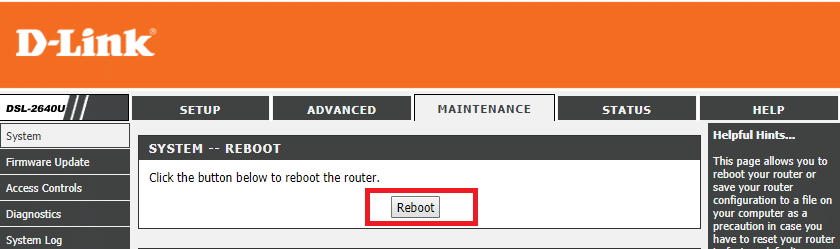
إذا استمرت المشكلة في حلها ، فحاول إعادة تشغيل جهاز الكمبيوتر الخاص بك لأن إعادة التشغيل العادية في بعض الأحيان يمكن أن تصلح مشكلة الاتصال بالإنترنت. لذا افتح قائمة ابدأ ثم انقر على أيقونة الطاقة وحدد إعادة التشغيل. انتظر حتى يتم إعادة تشغيل النظام ثم حاول مرة أخرى الوصول إلى Windows Update أو فتح تطبيق Windows 10 Store ومعرفة ما إذا كان يمكنك إصلاح هذه المشكلة.
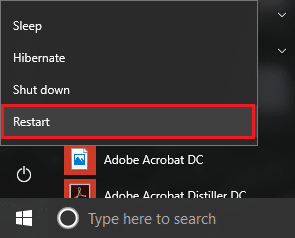
الطريقة الثانية: تشغيل مستكشف أخطاء الشبكة ومصلحها
1. اضغط على مفتاح Windows + I لفتح الإعدادات ثم انقر فوق التحديث والأمان.
![انقر فوق أيقونة التحديث والأمان | [ستجد حلا] اتصال WiFi ولكن لا يوجد إنترنت على نظام التشغيل Windows 10](/uploads/article/410/Zl7HHS2oBZHqM10v.png)
2. من القائمة اليمنى ، حدد استكشاف الأخطاء وإصلاحها.
3. ضمن استكشاف الأخطاء وإصلاحها ، انقر فوق اتصالات الإنترنت ثم انقر فوق تشغيل مستكشف الأخطاء ومصلحها.
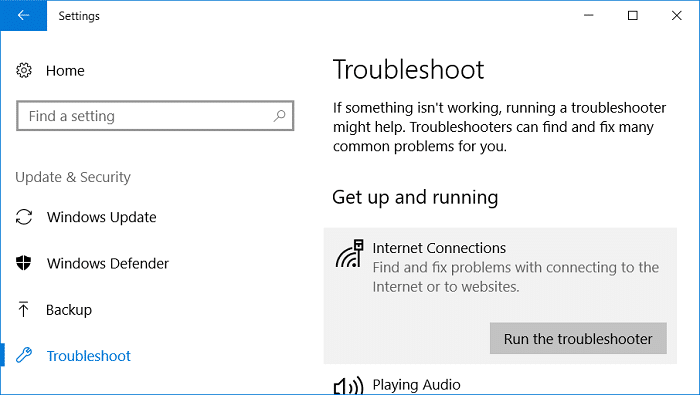
4. اتبع الإرشادات التي تظهر على الشاشة لتشغيل مستكشف الأخطاء ومصلحها.
5. أعد تشغيل الكمبيوتر لحفظ التغييرات ومعرفة ما إذا كنت قادرًا على إصلاح اتصال WiFi المتصل ولكن لا يوجد إنترنت على نظام التشغيل Windows 10.
الطريقة الثالثة: حذف الملفات المؤقتة
ملاحظة: تأكد من تحديد إظهار الملفات والمجلدات المخفية وإلغاء تحديد إخفاء ملفات النظام المحمية.
1. اضغط على مفتاح Windows + R ثم اكتب temp واضغط على Enter.
2. حدد جميع الملفات بالضغط على Ctrl + A ثم اضغط على Shift + Del لحذف الملفات نهائيًا.
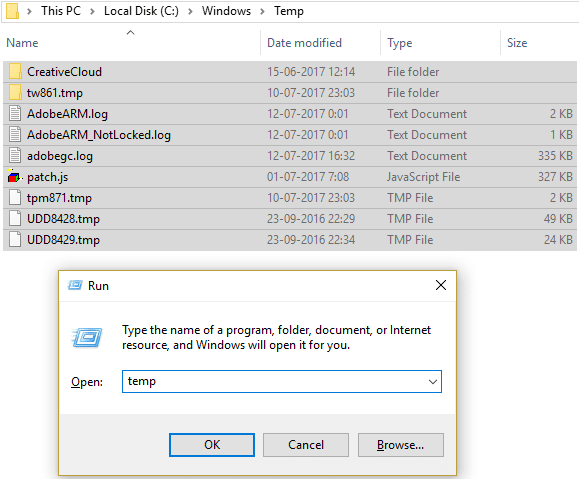
3. اضغط مرة أخرى على Windows Key + R ثم اكتب ٪ temp٪ وانقر فوق OK.
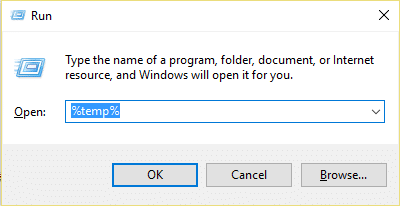
4. الآن حدد جميع الملفات ثم اضغط على Shift + Del لحذف الملفات نهائيًا.
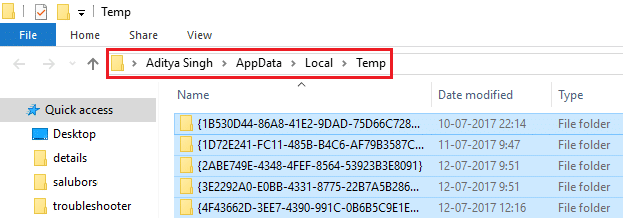
5. اضغط على مفتاح Windows + R ثم اكتب الجلب المسبق واضغط على Enter.
6. اضغط على Ctrl + A واحذف الملفات نهائيًا بالضغط على Shift + Del.
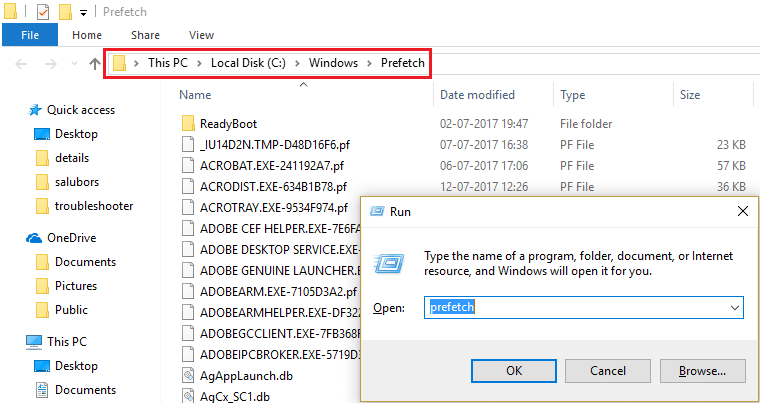
7. أعد تشغيل جهاز الكمبيوتر الخاص بك ومعرفة ما إذا كنت قد قمت بحذف الملفات المؤقتة بنجاح.
الطريقة الرابعة: استخدم Google DNS
يمكنك استخدام DNS الخاص بـ Google بدلاً من DNS الافتراضي الذي تم تعيينه بواسطة مزود خدمة الإنترنت أو الشركة المصنعة لمحول الشبكة. سيضمن هذا أن DNS الذي يستخدمه متصفحك ليس له علاقة بفيديو YouTube الذي لا يتم تحميله. لنفعل ذلك،
1. انقر بزر الماوس الأيمن فوق رمز الشبكة (LAN) في الطرف الأيمن من شريط المهام ، ثم انقر فوق فتح إعدادات الشبكة والإنترنت.
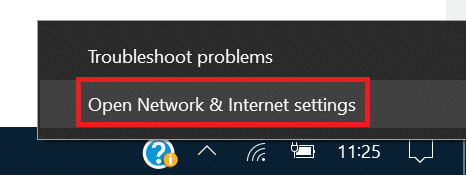
2. في تطبيق الإعدادات الذي يفتح ، انقر فوق تغيير خيارات المحول في الجزء الأيمن.
![انقر فوق تغيير خيارات المحول | [ستجد حلا] اتصال WiFi ولكن لا يوجد إنترنت على نظام التشغيل Windows 10](/uploads/article/410/CsXfAsI7Zmn7n3PL.png)
3. انقر بزر الماوس الأيمن فوق الشبكة التي تريد تكوينها ، ثم انقر فوق " خصائص".
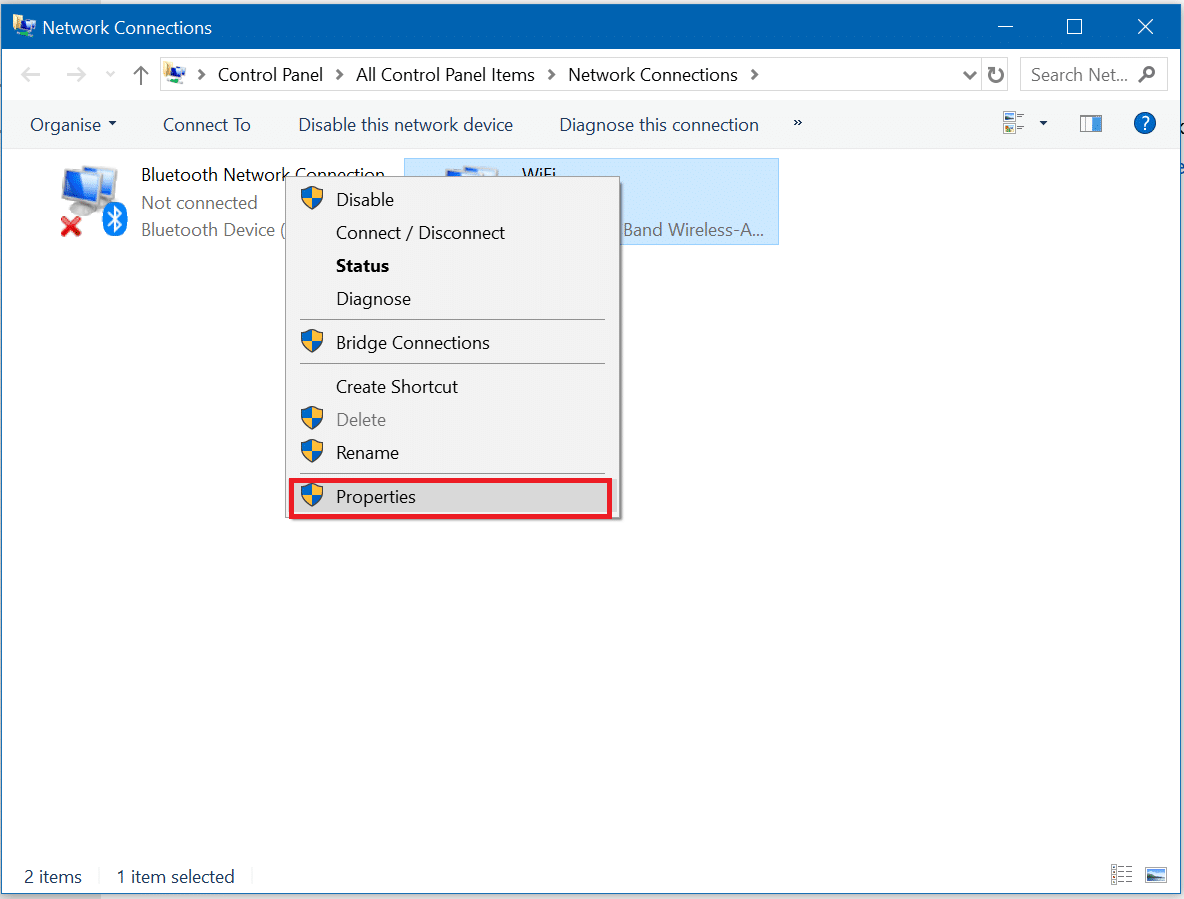
4. انقر فوق Internet Protocol Version 4 (IPv4) في القائمة ثم انقر فوق Properties (خصائص).
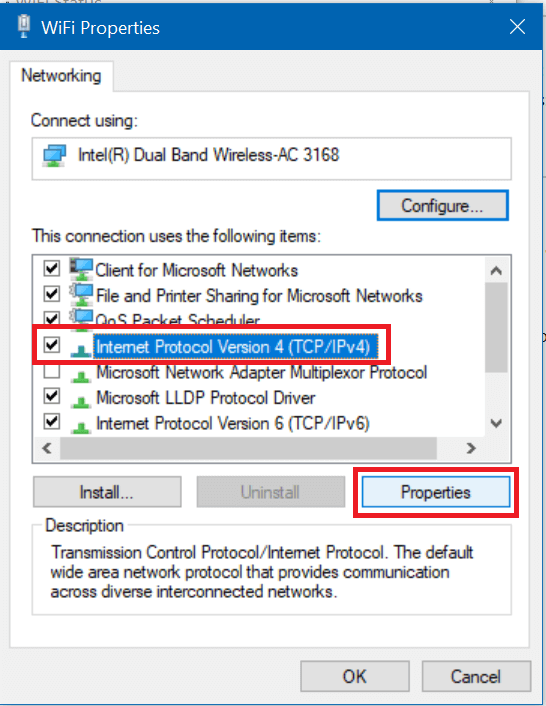
اقرأ أيضًا: إصلاح خادم DNS الخاص بك قد يكون خطأ غير متوفر
5. ضمن علامة التبويب "عام" ، اختر " استخدام عناوين خادم DNS التالية " وضع عناوين DNS التالية.
خادم DNS المفضل: 8.8.8.8
خادم DNS البديل: 8.8.4.4
![استخدم عناوين خادم DNS التالية في إعدادات IPv4 | [ستجد حلا] اتصال WiFi ولكن لا يوجد إنترنت على نظام التشغيل Windows 10](/uploads/article/410/J3A0wkutZtNRUwGw.png)
6. أخيرًا ، انقر فوق " موافق " في أسفل النافذة لحفظ التغييرات.
7. أعد تشغيل جهاز الكمبيوتر الخاص بك وبمجرد إعادة تشغيل النظام ، تحقق مما إذا كنت قادرًا على إصلاح اتصال WiFi المتصل ولكن لا يوجد إنترنت على نظام التشغيل Windows 10.
الطريقة الخامسة: إعادة تعيين TCP / IP
1. افتح موجه الأوامر. يمكن للمستخدم تنفيذ هذه الخطوة بالبحث عن "cmd" ثم الضغط على Enter.
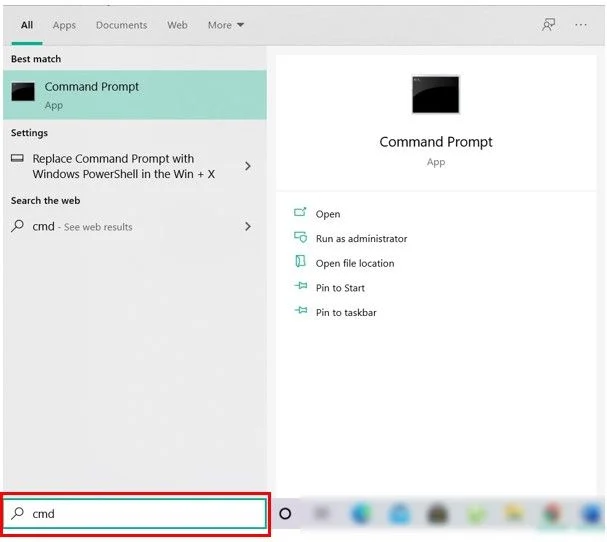
2. الآن اكتب الأمر التالي واضغط على Enter بعد كل واحد:
ipconfig / الإصدار إيبكونفيغ / فلوشدس ipconfig / تجديد
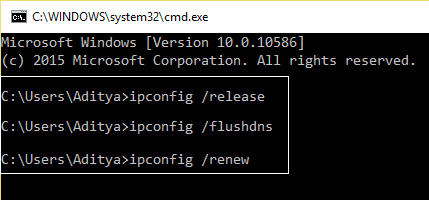

3. مرة أخرى ، افتح موجه أوامر المسؤول واكتب ما يلي واضغط على إدخال بعد كل واحد:
إيبكونفيغ / فلوشدس nbtstat –r إعادة تعيين netsh int ip إعادة تعيين netsh winsock
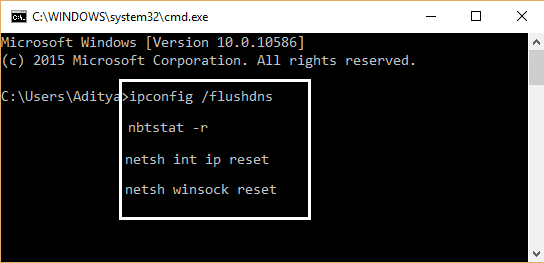
4. إعادة التشغيل لتطبيق التغييرات. يبدو أن Flushing DNS يعمل على إصلاح اتصال WiFi ولكن لا يوجد إنترنت على نظام التشغيل Windows 10.
الطريقة 6: قم بتعطيل ثم إعادة تمكين المحول اللاسلكي
1. اضغط على مفتاح Windows + R ثم اكتب ncpa.cpl واضغط على Enter.
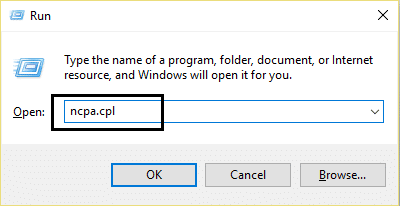
2. انقر بزر الماوس الأيمن على المحول اللاسلكي وحدد تعطيل.
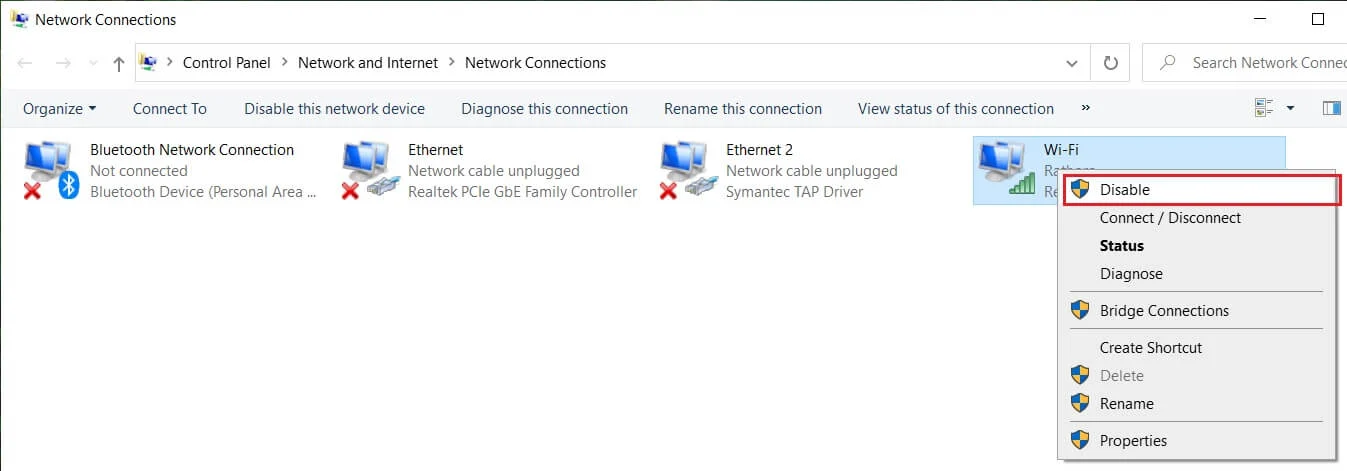
3. مرة أخرى انقر بزر الماوس الأيمن على نفس المحول واختر هذه المرة تمكين.
![انقر بزر الماوس الأيمن على نفس المحول واختر هذه المرة تمكين | [ستجد حلا] اتصال WiFi ولكن لا يوجد إنترنت على نظام التشغيل Windows 10](/uploads/article/410/ylUeSEcWxoyfB2wf.png)
4. أعد تشغيلك وحاول مرة أخرى الاتصال بشبكتك اللاسلكية ومعرفة ما إذا كان قد تم حل المشكلة أم لا.
الطريقة 7: إلغاء تثبيت برامج التشغيل اللاسلكية
1. اضغط على مفتاح Windows + R ، ثم اكتب devmgmt.msc واضغط على Enter لفتح مدير الجهاز.
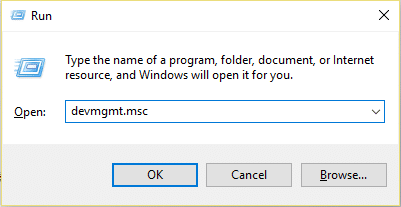
2. قم بتوسيع محولات الشبكة وانقر بزر الماوس الأيمن على جهاز الشبكة اللاسلكية.
3. حدد إلغاء التثبيت ، إذا طُلب منك التأكيد ، فحدد نعم.
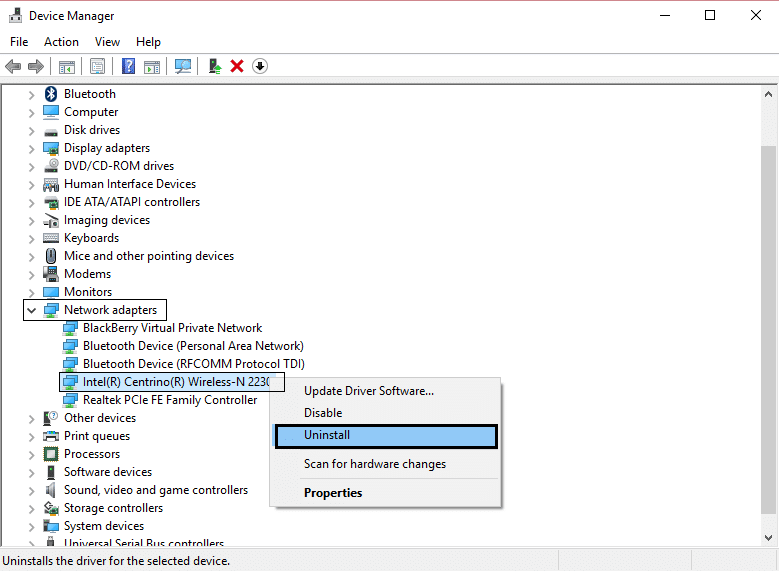
4. بعد اكتمال إلغاء التثبيت ، انقر فوق إجراء ثم حدد " تفحص تغييرات الأجهزة". "
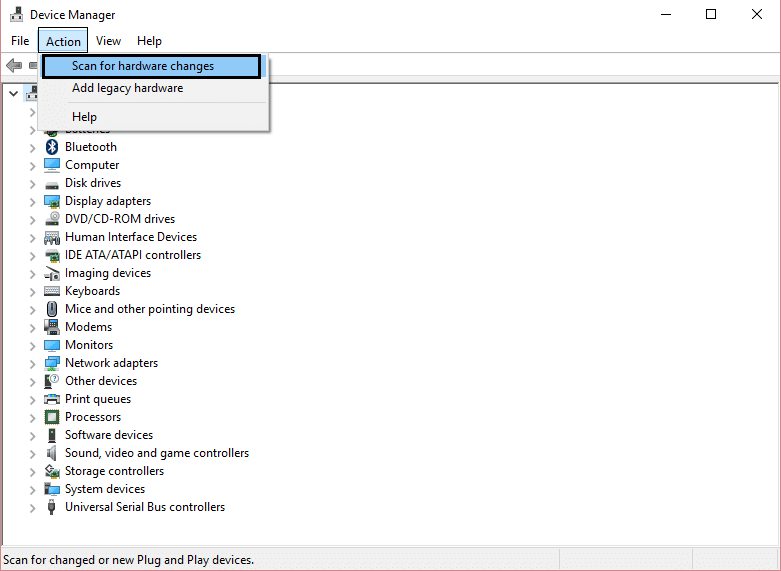
5. سيقوم مدير الجهاز تلقائيًا بتثبيت برامج التشغيل اللاسلكية.
6. الآن ابحث عن شبكة لاسلكية وقم بإنشاء اتصال.
7. افتح Network and Sharing Center ثم انقر فوق " تغيير إعدادات المحول". "
8. أخيرًا ، انقر بزر الماوس الأيمن فوق اتصال Wi-Fi وحدد تعطيل.
9. بعد بضع دقائق مرة أخرى قم بتمكينه.
![اتصالات الشبكة تمكن wifi | [ستجد حلا] اتصال WiFi ولكن لا يوجد إنترنت على نظام التشغيل Windows 10](/uploads/article/410/m2ybx8tyg7D54B57.png)
10. حاول مرة أخرى الاتصال بالإنترنت ومعرفة ما إذا كنت قادرًا على إصلاح اتصال WiFi المتصل ولكن لا يوجد إنترنت على نظام التشغيل Windows 10.
الطريقة الثامنة: الحصول على عنوان IP وعنوان خادم DNS تلقائيًا
1. افتح لوحة التحكم وانقر على الشبكة والإنترنت.
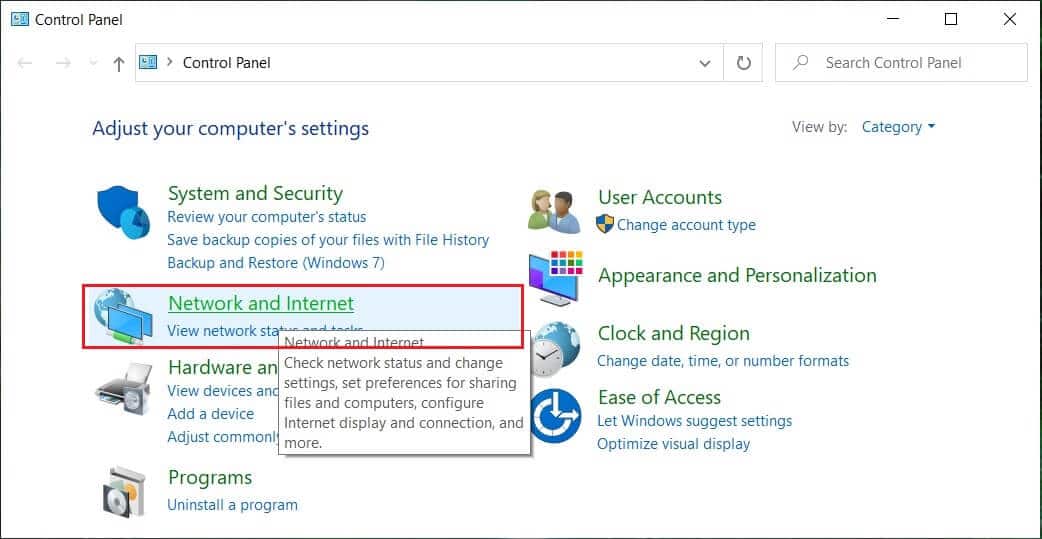
2. بعد ذلك ، انقر فوق Network and Sharing Center (مركز الشبكة والمشاركة) ، ثم انقر فوق تغيير إعدادات المحول.
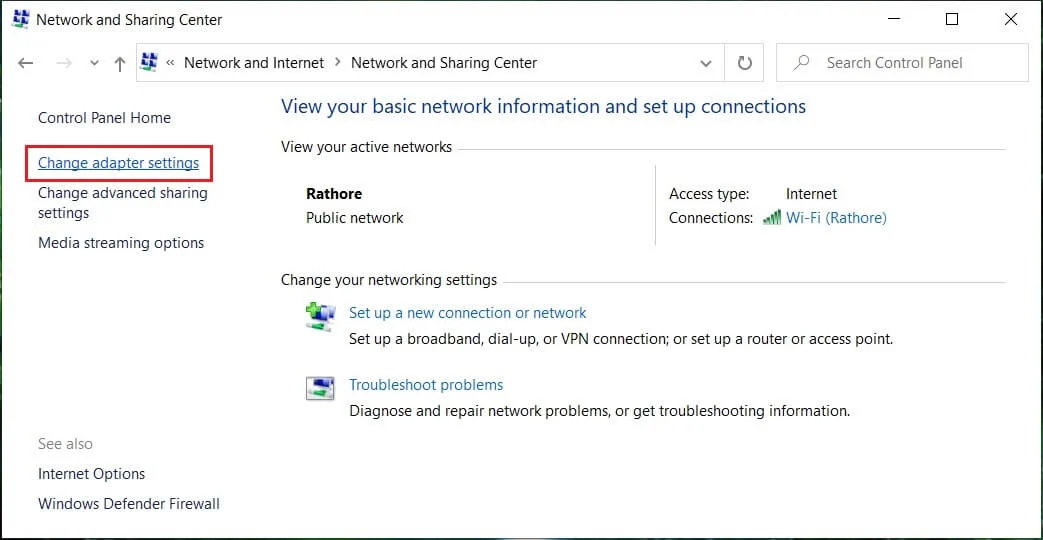
3. حدد شبكة Wi-Fi الخاصة بك ثم انقر بزر الماوس الأيمن عليها وحدد خصائص.
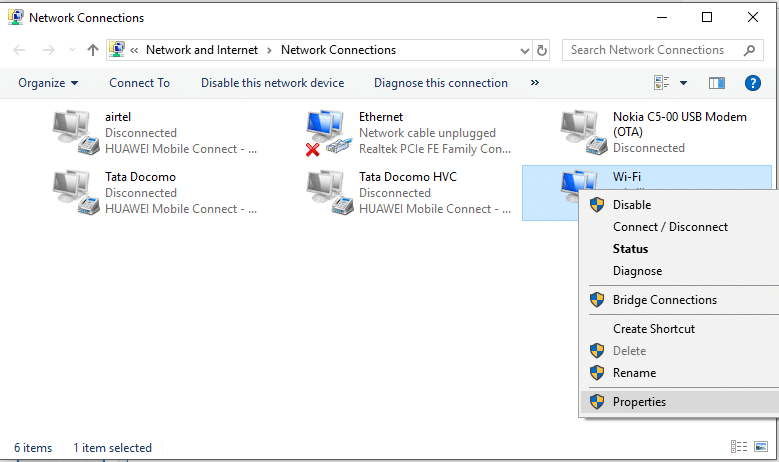
4. الآن حدد Internet Protocol Version 4 (TCP / IPv4) وانقر فوق Properties.
![الإصدار 4 من بروتوكول الإنترنت (TCP IPv4) | [ستجد حلا] اتصال WiFi ولكن لا يوجد إنترنت على نظام التشغيل Windows 10](/uploads/article/410/LIRn6WYxBMXxxRgu.png)
5. حدد " الحصول على عنوان IP تلقائيًا " و "الحصول على عنوان خادم DNS تلقائيًا".
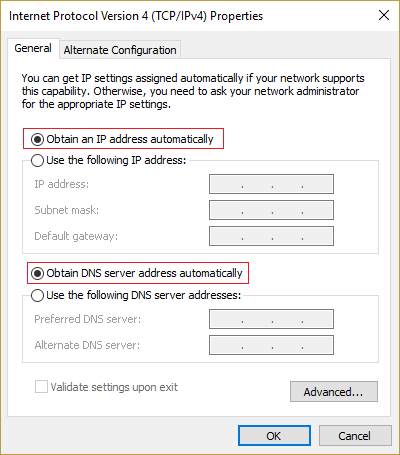
6. أغلق كل شيء ، وقد تتمكن من إصلاح WiFi Connected But No Internet على نظام التشغيل Windows 10.
الطريقة 9: إصلاح التسجيل
1. اضغط على مفتاح Windows + R ثم اكتب " regedit " واضغط على Enter.
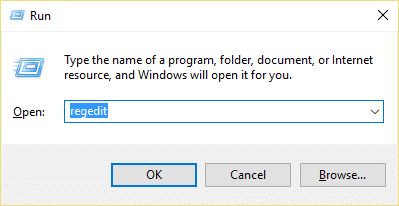
2. في التسجيل ، انتقل إلى المفتاح التالي:
HKEY_LOCAL_MACHINE \ SYSTEM \ CurrentControlSet \ services \ NlaSvc \ Parameters \ Internet
3. ابحث عن المفتاح " EnableActiveProbing " واضبط قيمته على 1.
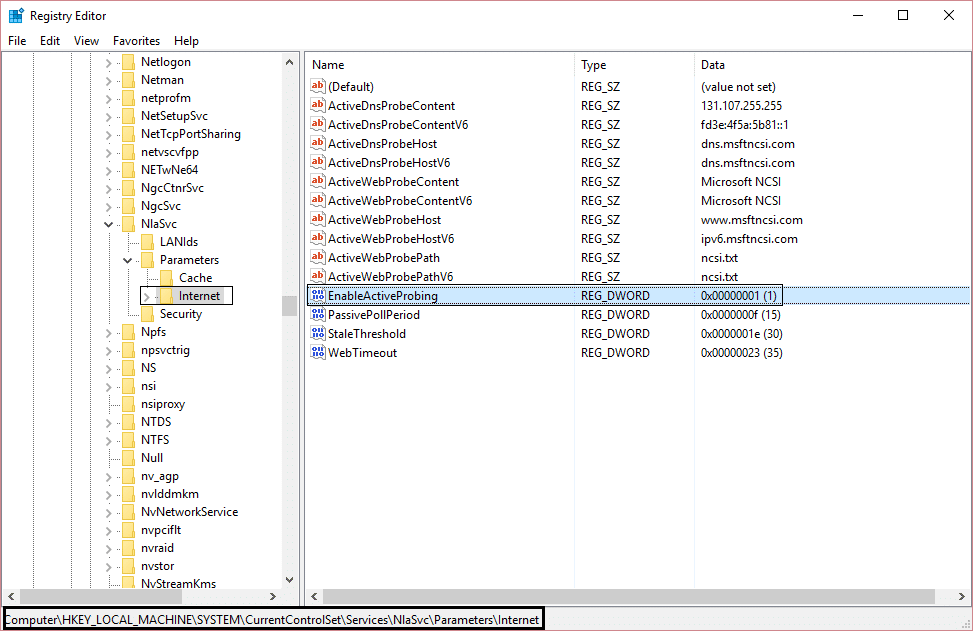
4. أخيرًا ، أعد التشغيل ومعرفة ما إذا كنت قادرًا على إصلاح اتصال WiFi المتصل ولكن لا يوجد إنترنت على نظام التشغيل Windows 10.
الطريقة العاشرة: قم بتشغيل CCleaner و Malwarebytes
1. قم بتنزيل وتثبيت CCleaner & Malwarebytes.
2. قم بتشغيل Malwarebytes واتركه يفحص نظامك بحثًا عن الملفات الضارة. إذا تم العثور على برامج ضارة ، فسيتم إزالتها تلقائيًا.
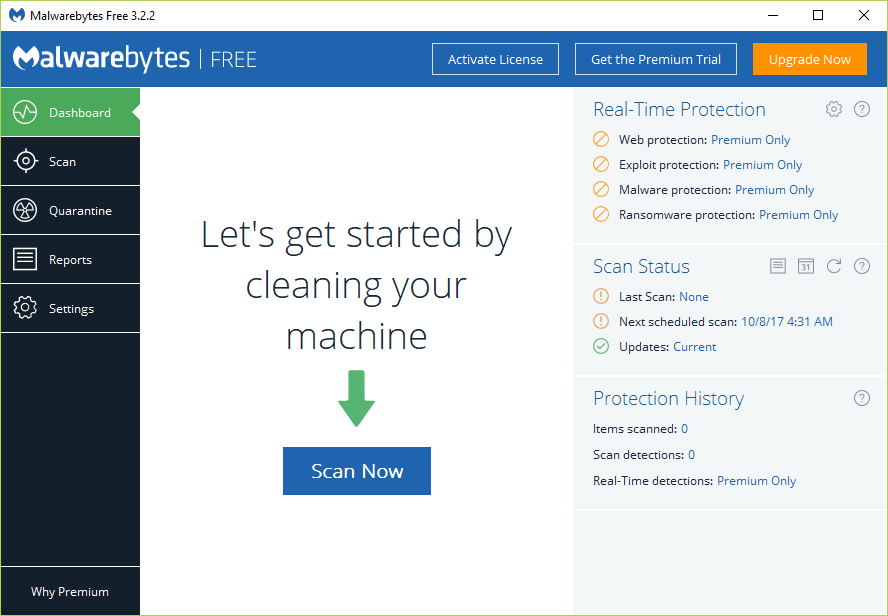
3. الآن قم بتشغيل CCleaner وحدد Custom Clean .
4. ضمن Custom Clean ، حدد علامة تبويب Windows وحدد الإعدادات الافتراضية ، ثم انقر فوق تحليل .
![حدد Custom Clean ثم حدد الافتراضي في علامة تبويب Windows | [ستجد حلا] اتصال WiFi ولكن لا يوجد إنترنت على نظام التشغيل Windows 10](/uploads/article/410/M2mbfIZexw7NNv2B.png)
5. بمجرد اكتمال التحليل ، تأكد من أنك متأكد من إزالة الملفات المراد حذفها.
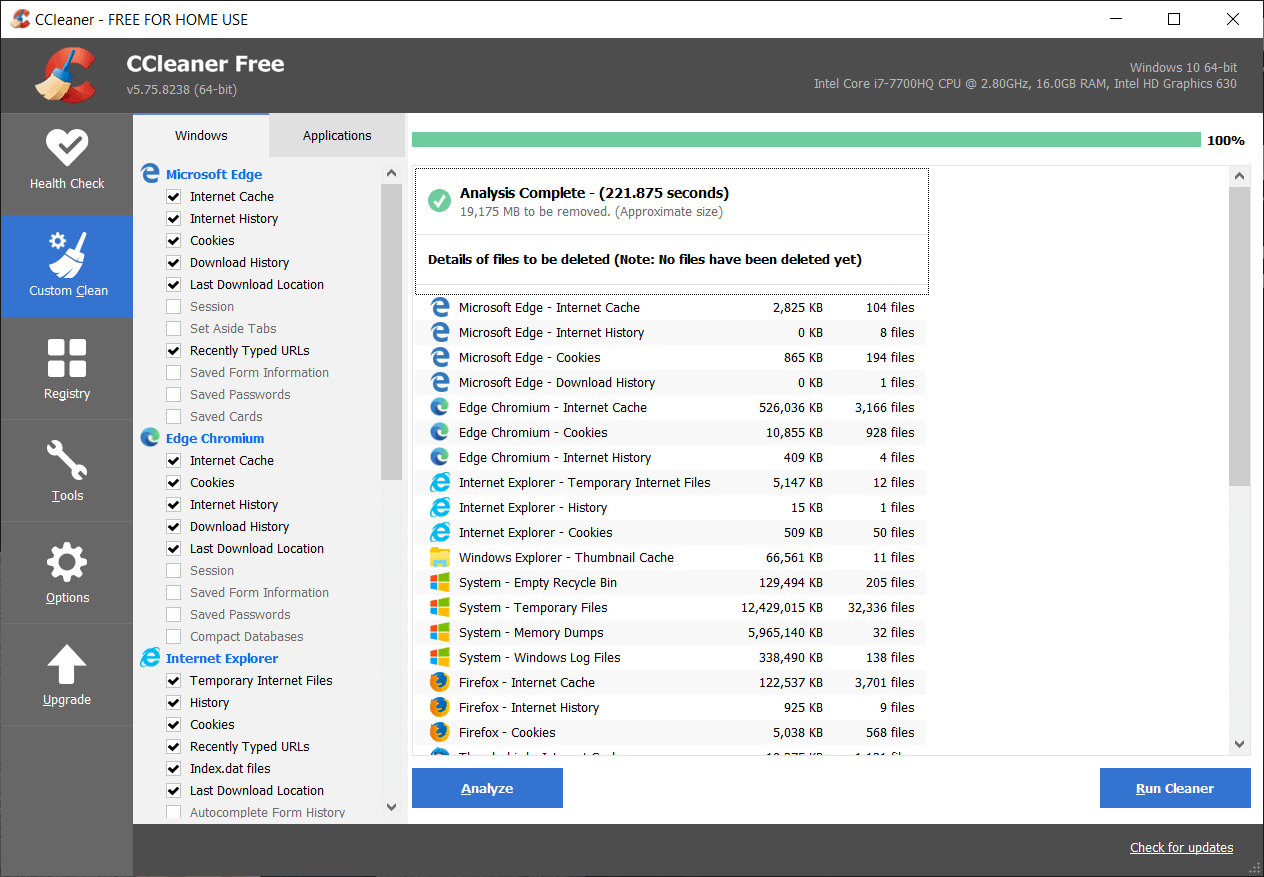
6. أخيرًا ، انقر فوق الزر Run Cleaner ودع CCleaner يأخذ مجراه.
7. لتنظيف نظامك بشكل أكبر ، حدد علامة التبويب "التسجيل" ، وتأكد من تحديد ما يلي:
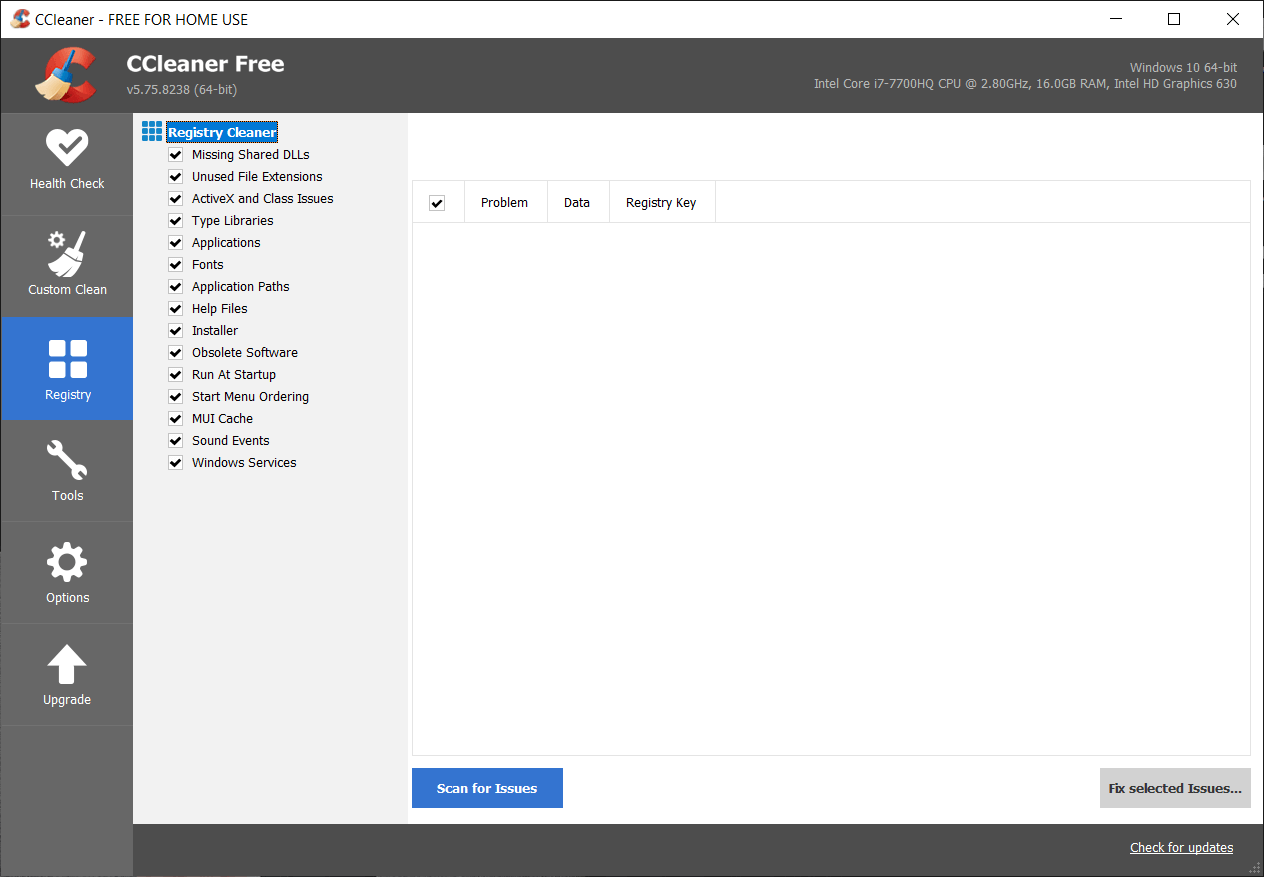
8. انقر فوق الزر Scan for Issues واسمح لبرنامج CCleaner بالمسح ، ثم انقر فوق الزر Fix Selected Issues .
![بمجرد اكتمال الفحص بحثًا عن المشكلات ، انقر فوق إصلاح المشكلات المحددة | [ستجد حلا] اتصال WiFi ولكن لا يوجد إنترنت على نظام التشغيل Windows 10](/uploads/article/410/HGMxm5sjjzFMQuZa.png)
9. عندما يسأل CCleaner " هل تريد إجراء تغييرات احتياطية على السجل؟ حدد "نعم ".
10. بمجرد اكتمال النسخ الاحتياطي ، انقر فوق الزر " إصلاح كافة المشكلات المحددة ".
11. أعد تشغيل الكمبيوتر لحفظ التغييرات.
موصى به:
- إصلاح مشكلة عدم كتابة لوحة المفاتيح في نظام التشغيل Windows 10
- كيفية إصلاح مشكلة عدم عمل ميكروفون Windows 10
- لن يتم فتح Fix GeForce Experience في نظام التشغيل Windows 10
- 3 طرق للتحقق من بطاقة الرسومات الخاصة بك في نظام التشغيل Windows 10
لقد تعلمت بنجاح كيفية إصلاح اتصال WiFi المتصل ولكن لا يوجد إنترنت على نظام التشغيل Windows 10 ، ولكن إذا كان لا يزال لديك أي أسئلة بخصوص هذا البرنامج التعليمي ، فلا تتردد في طرحها في قسم التعليقات.
